AutoFit(오토핏)은 변경하는 사이즈에 맞게 콘텐츠를 자동 정렬 시켜 주는 기능입니다
요소들의 레이아웃이 자연스레 크기에 맞춰져 템플릿 사이즈를 바꾸어서 사용하기 쉽습니다.
자동 맞춤한 후에도 정렬을 위해 간단한 수작업이 추가로 필요한 경우도 있습니다.
가로/ 세로 비례의 차이가 큰 사이즈로 변경할 경우 자동 맞춤이 어려울 수 있습니다.
템플릿 사이즈를 변경하는 두 가지 방법이 있습니다.
1. 첫 번째 방법은 우측 상단에서 사이즈를 조절하는 것입니다.

2. 두 번째 방법은 작업을 하다가 사이즈가 다른 템플릿을 불러오는 것입니다.
이때 새로 불러와진 템플릿은 작업하던 슬라이드의 사이즈에 맞추어집니다.
예를 들면, 정사각형인 SNS 사이즈로 작업을 하다가 가로로 긴 네임카드 템플릿을 불러오면
SNS 사이즈에 맞게 자동으로 맞추어집니다.
*이를 원치 않으신다면 템플릿 변경 후에만 등장하는 좌측 하단의 회색 팝업 상자에서
[원본 크기대로 불러오기]를 선택해 주세요.
* 작업하지 않은 경우 (점 하나의 이동이나 편집도 없는 경우)에는 불러오는 템플릿 사이즈가 적용됩니다.
새로운 슬라이드를 삽입해서 만들 때에도 사이즈가 다른 템플릿을 불러오면
슬라이드 사이즈에 맞게 템플릿이 맞추어집니다.
슬라이드 개별 높이 설정은 원하는 높이에 맞게 슬라이드 길이를 조절할 수 있는 기능입니다
간단한 설정으로 슬라이드 각각의 높이를 원하는 길이로 조절 가능하며,
다른 타입의 템플릿 디자인을 가져올 때 자동으로 길이 조절이 되기 때문에
다양한 길이의 템플릿을 슬라이드에 가져 와 작업하기 용이합니다.
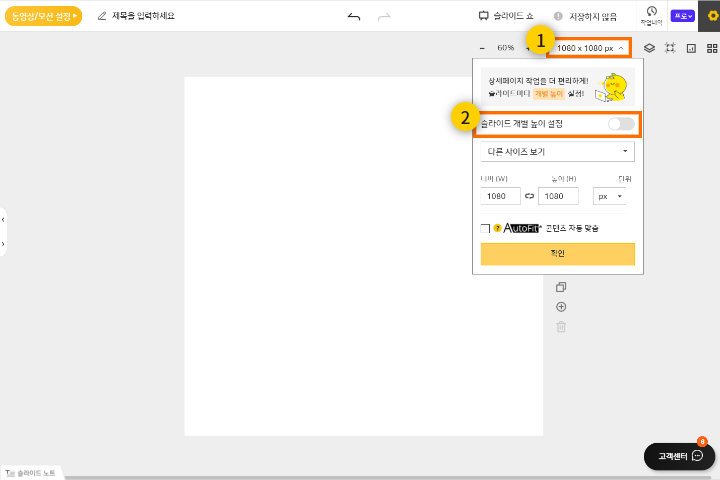
템플릿이 모두 같은 높이일 때, 사이즈 버튼을 눌러 '슬라이드 개별 높이 설정'을 활성화 해 주시면 됩니다.
*슬라이드 개별 높이 설정을 활성화 할 경우, 제한되거나 지원되지 않는 기능이 있습니다. 하단 링크에서 확인해주시기 바랍니다.
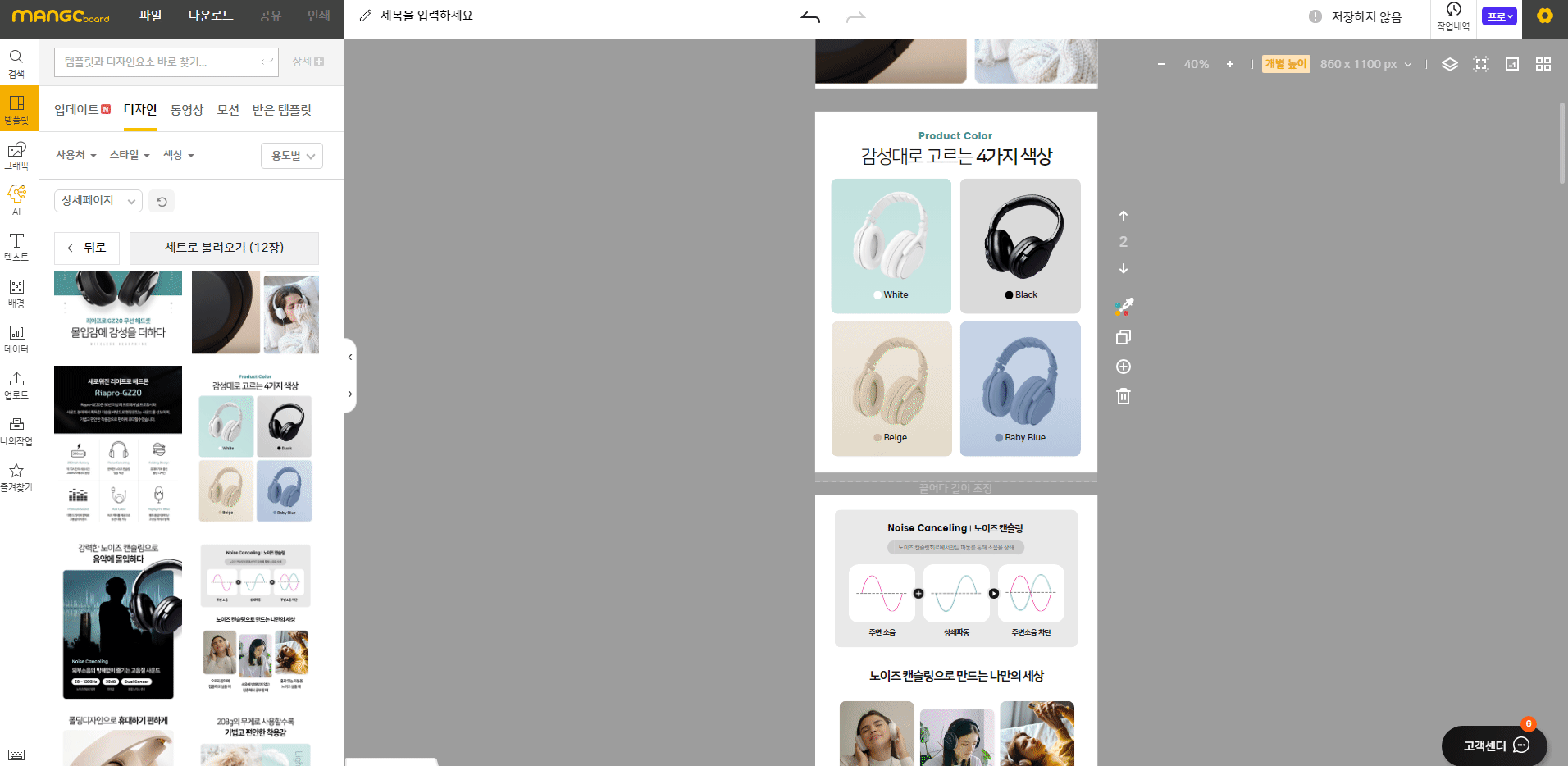
슬라이드 개별 높이 설정 활성화 상태에서는 슬라이드 하단을 드래그하여 구성에 맞게 길이를 조절할 수 있습니다.
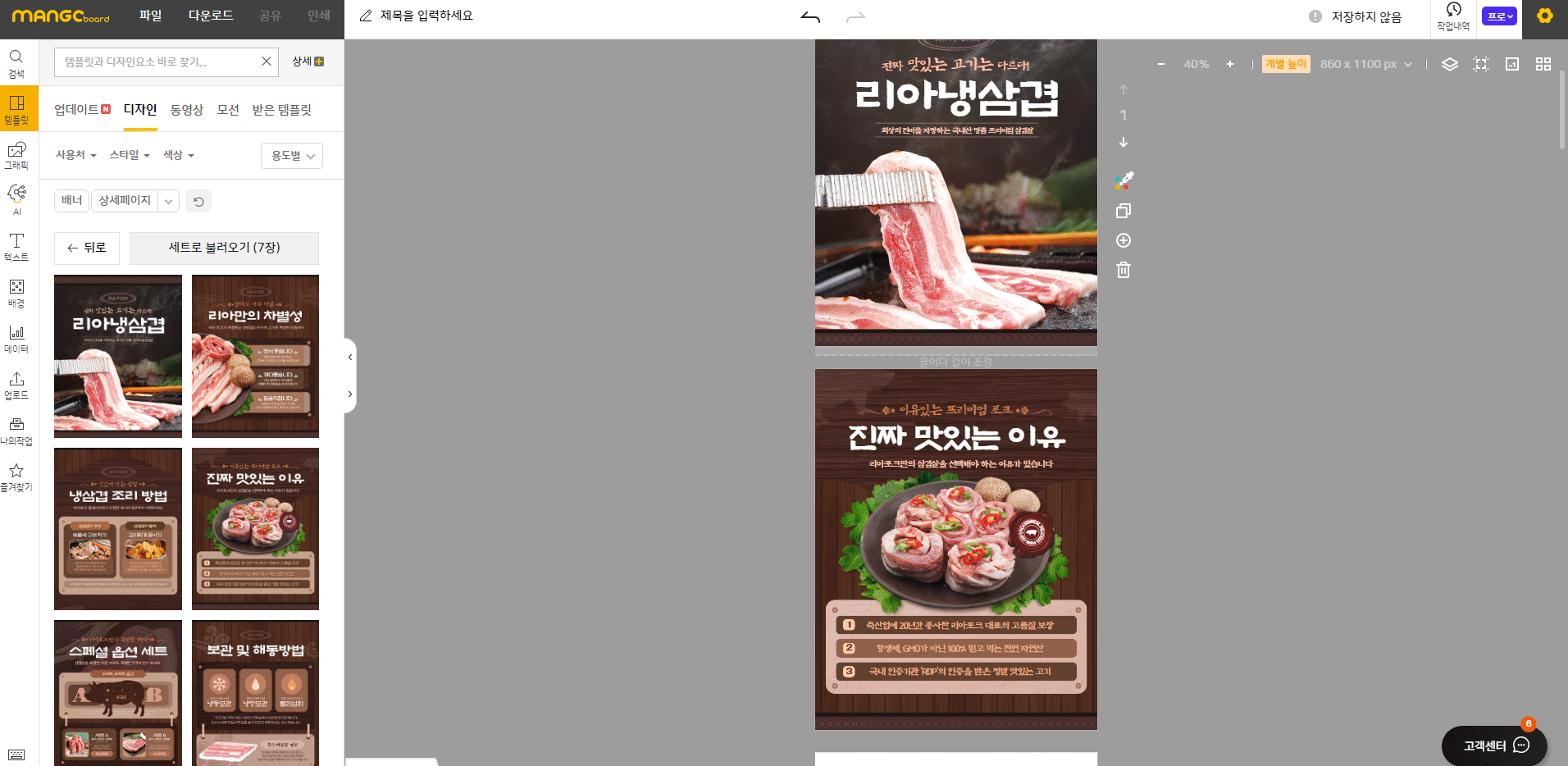
다른 템플릿의 디자인을 가져 올 때, 자동으로 디자인에 맞는 크기로 슬라이드가 맞춰집니다.
자세한 내용은 하기 링크를 확인 해 주세요.